저장 공간이 부족할 때 어떤 파일을 삭제해야 할지, 윈도우에 설치된 파일 중 용량이 큰 파일을 찾아보고 사용하지 않은 프로그램과 파일을 삭제해야 할 때가 있습니다. 이번 포스팅에서는 어떤 파일이 가장 큰 파일인지 쉽게 찾아볼 수 있는 방법을 정리합니다. 특별히 프로그램을 설치하지 않아도 되는 무설치 방법입니다.
윈도우 컴퓨터 용량 큰 파일 찾아서 삭제하는 방법
(1) 윈도우 [시작] 아이콘 → [설정]을 클릭합니다. ▼
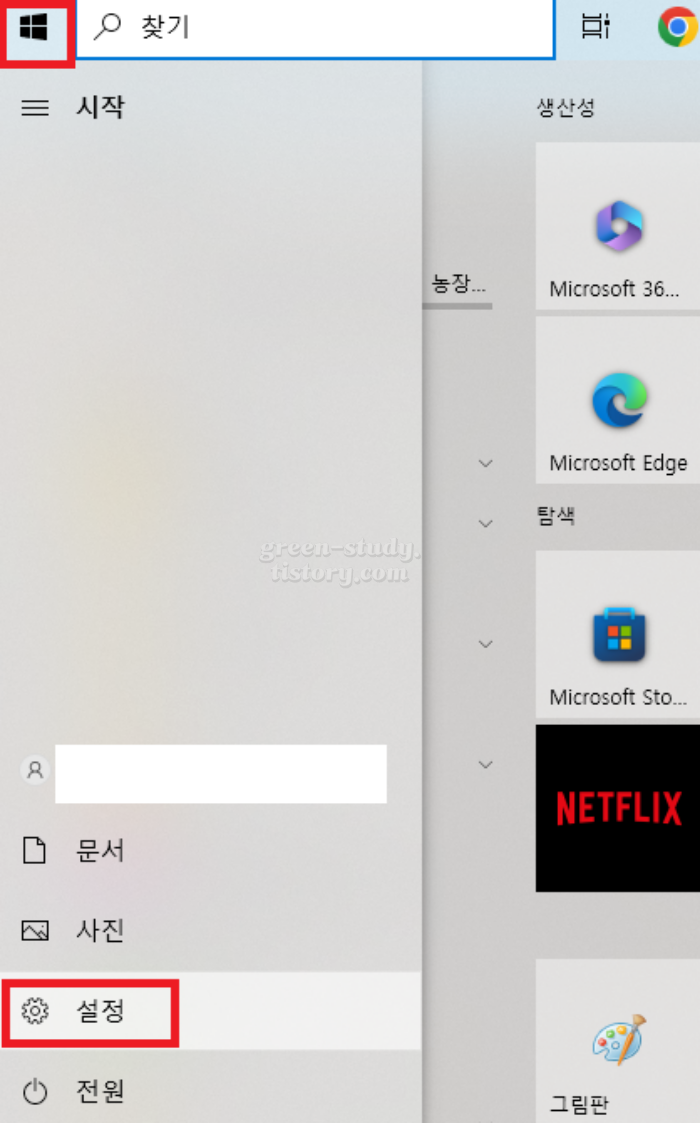
(2) [시스템]을 클릭합니다. ▼

(3) [저장소]를 클릭합니다. ▼

C 드라이브 사용 용량과 가장 많이 사용된 파일 위치를 확인할 수 있습니다. 저의 경우 기타 34.9GB에서 가장 많이 차지하고 있던 것은 나이트 크로우 설치 파일이었습니다. 클릭하면 해당 파일 위치로 이동할 수 있습니다.

(4) [앱 및 기능]을 클릭했을 경우 설치된 다양한 프로그램을 확인할 수 있습니다. 정렬 기준을 [크기] 순으로 정렬하면 용량이 큰 프로그램부터 정리가 됩니다.▼

정렬이 완료된 모습입니다. 중복으로 설치된 프로그램이나 잘 사용하지 않는 프로그램을 찾아서 삭제할 수 있습니다. ▼

컴퓨터 용량 큰 파일 찾는 방법에 대해서 정리해 보았는데요. 도움이 되셨길 바랍니다.
※ 관련글
☞ 무제한 데이터 알뜰폰 요금제 비교 추천 (할인 프로모션 정리 모음)
☞ 티빙 KBO 프로야구 중계 시청 보는법 (네이버 멤버십과 가격 비교)
☞ 메가박스 할인, 기프트콘으로 40% 싸게 사는 법 (영화관람권 가격표 정리)
☞ 티스토리 blockquote 인용 css 디자인 수정, 편집하여 꾸미기
☞ png jpg 파일 → webp 변환 일괄 편집, 손쉬운 방법 (무료 프로그램, 사이트 정리)
☞ 어썸 폰트 사용법과 링크에 아이콘 표시 하기
☞ 갤럭시 테마, 폰트 결제 방법과 유료 폰트 적용 후기 (카카오톡, 넷플릭스 자막)
☞ Visual studio code(비주얼 스튜디오 코드 / vs code) 글꼴 폰트 변경하는 방법
☞ 무제한 데이터 알뜰폰 요금제 비교 추천 (할인 프로모션 정리 모음)
☞ 티빙 KBO 프로야구 중계 시청 보는법 (네이버 멤버십과 가격 비교)
☞ 메가박스 할인, 기프트콘으로 40% 싸게 사는 법 (영화관람권 가격표 정리)
☞ 티스토리 blockquote 인용 css 디자인 수정, 편집하여 꾸미기
☞ png jpg 파일 → webp 변환 일괄 편집, 손쉬운 방법 (무료 프로그램, 사이트 정리)
☞ 어썸 폰트 사용법과 링크에 아이콘 표시 하기
☞ 갤럭시 테마, 폰트 결제 방법과 유료 폰트 적용 후기 (카카오톡, 넷플릭스 자막)
☞ Visual studio code(비주얼 스튜디오 코드 / vs code) 글꼴 폰트 변경하는 방법

